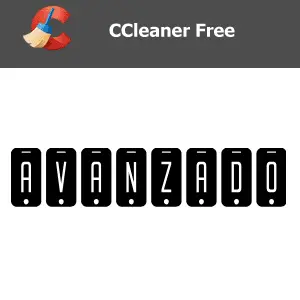Conservar cookies es importante para el rendimiento durante la navegación web, ya que las cookies junto con la cache hacen que la visualización del sitio en cuestión se haga más eficiente si se visita de manera recurrente, pero ¿sabes que es una cookie?
Cada vez que visitamos un sitio web se nos almacena una cookie, que es un pequeño archivo que contiene información del sitio, y también de rastreo. Entonces como siempre se visitan muchos sitios webs, tendremos muchos de estos archivos que ocupan espacio y exponen un poco la privacidad.
Así nace este artículo, en donde se les ensañará como gestionar las cookies de manera eficiente y segura.
CCleaner borra todas las cookies de todos tus navegadores web (Explorer, Firefox, Chrome, Safari, etc.) que no se encuentren en la lista «Cookies a permitir», por lo que se debe mover a esta lista aquellas cookies que se consideren importantes, pero ¿cómo se hace eso? Enseguida te mostramos.
Contenidos
Conservar Cookies en Windows y MAC
En Windows existen 3 formas de conservar cookies, las cuales son:
Mantener todas las cookies en un PC
Para mantener las cookies cada vez que se realice una limpieza, debemos decirle a CCleaner que no toque estos elementos en su proceso, para ello:
- En CCleaner, Ir a la pestaña Limpieza personalizada.
- Si solo usa Internet Explorer, debe ir a pestaña Windows, y desmarcas la casilla «cookies». En MAC, si solo usas Safari, ir a la pestaña OS X y desmarcar la casilla «cookies».
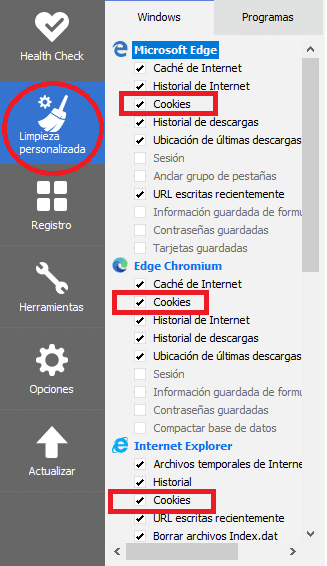
- Si usa más de un navegador, en la pestaña Aplicaciones deberá repetir el proceso anterior en los otros navegadores.
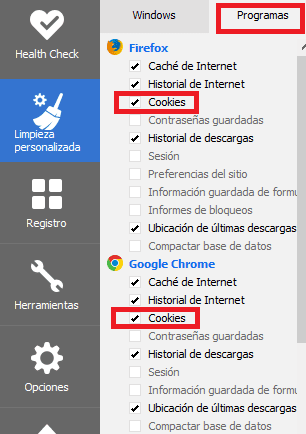
- Así, cada vez que se haga una limpieza, sus cookies permanecerán intactas.
Mantener ciertas cookies en el PC
Esta forma dista un poco de lo anterior, ya que ahora si borraremos cookies, pero no todas. Se deben borrar las menos utilizadas, por lo tanto:
- En CCleaner, Ir a la pestaña Opciones.
- Dentro de Opciones, ir a la sección Cookies. Se cargará una lista de todas las cookies que se han instalado en tu dispositivo en la parte izquierda, y en la derecha están aquellas que se mantienen una vez que se hace limpieza.
- Busque las cookies que desean enviar a la lista de permanencia.
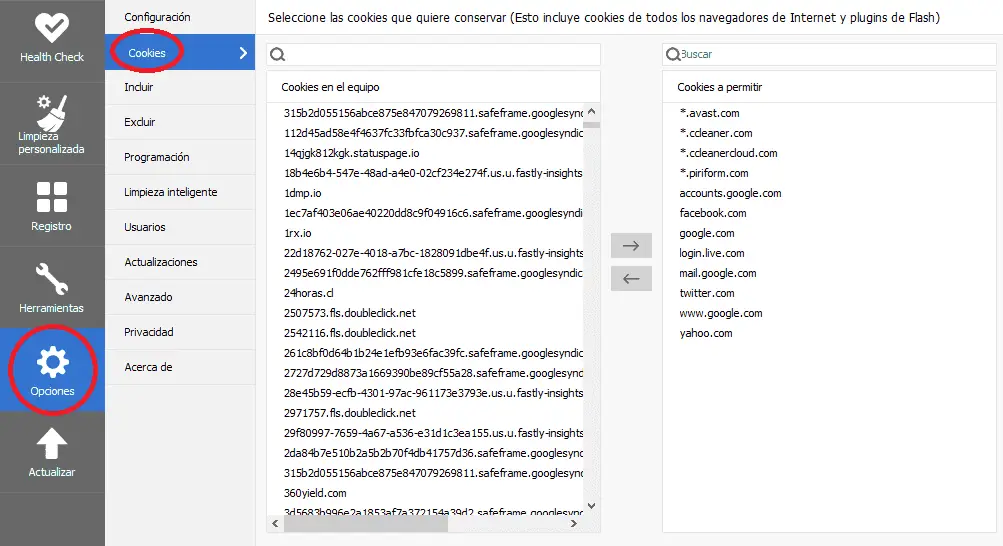
- Para que no se borre la cookie, debe seleccionarla y presionar el botón «>» para agregarla a la lista de Cookies a permitir. Es posible seleccionar varias cookies a la vez manteniendo presionado el botón ctrl del teclado.
Con esto tendrás una lista segura con tus cookies de tus sitios más usados.
Eliminar cookies de forma manual
Esta opción es una mezcla de los métodos anteriores, y es la menos recomendable ya que puede ser más tediosa en vista a la cantidad de cookies en el equipo
- En CCleaner, Ir a la pestaña Opciones.
- Dentro de Opciones, ir a la sección Cookies
- En la parte izquierda eliminar las cookies innecesarias presionando sobre estas la tecla suprimir.
- Una vez terminado, ir a la pestaña Limpieza Personalizada
- Si solo usa Internet Explorer, debe ir a pestaña Windows y desmarcas la casilla «cookies».
- Si usa más de un navegador, en la pestaña Aplicaciones deberá repetir el proceso anterior en los otros navegadores.
Con esto mantendrá todas esas cookies que desee, y si se borra una que consideras importante, no te preocupas, se volverán a instalar una vez visites el sitio web.
Ahora que ya sabes como conservar cookies puedes usar esta configuración y hacer una limpieza personalizada que dejará tu equipo como nuevo.
Si te gustado, o si tienes dudas, no olvides dejarnos un comentario y te lo responderemos a la brevedad.